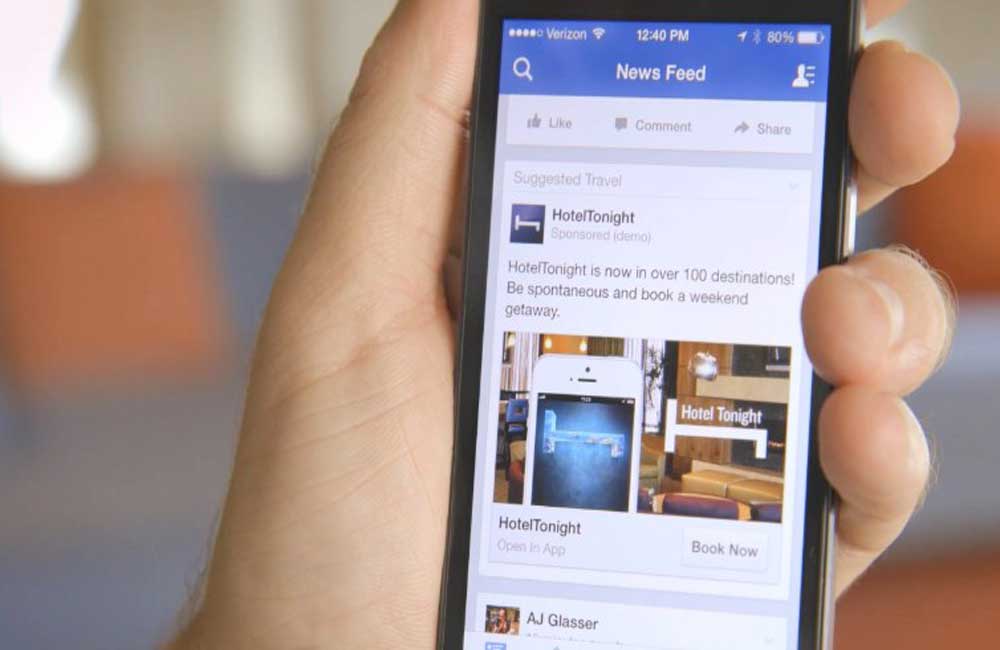
Tips Hemat Kuota Saat Akses Facebook
Bagaimana untuk menghemat kuota data internet saat kamu bermain Facebook? Mengutip Android Pit, bakal memberikan sejumlah tips untuk mengurangi penggunaan kouta data saat memakai Facebook, khususnya di smartphone Android.
1. Sesuaikan Setting di Aplikasi Facebook
Langkah ini merupakan cara pertama yang harus dilakukan jika kamu khawatir Facebook-mu akan menghabiskan banyak kuota data. Cara ini cukup mudah dilakukan. Jika kamu gemar berbagi banyak foto dan video di Facebook, mungkin hal inilah yang menjadi akar masalah borosnya kuota data kamu. Belum lagi, fitur auto-playing video yang ada di Facebook juga membuat penggunaan kuota data makin boros.
Cara mengatasinya, masuk ke aplikasi Facebook, tap pada tanda tiga garis atau menu “Settings” yang ada di bagian kanan atas. Kemudian, scroll ke bawah dan temukan menu “App Settings”.
Ketuk “App Settings”. lalu kamu akan melihat berbagai pilihan: notifikasi, suara pada aplikasi, upload photo in HD, dan lain-lain. Pilih dan nonaktifkan “Upload Photos in HD” serta “Upload Videos in HD”.
Untuk menonaktifkan fitur auto-play video pada Facebook, pilih menu “Auto-play”. Kini, kamu bisa memilih, kapan dan bagaimana video akan diputar secara otomatis pada Feed Facebook kamu. Di sana ada pilihan auto-play dilakukan saat pengguna “On Mobile Data and Wi-Fi Connection”, “On Wi-Fi Connection Only”, atau “Never Autoplay Videos”.
2. Aktifkan Data Saver Mode di Facebook
Pada aplikasi Facebook untuk Android, terdapat pilihan “Data Saver Facebook”. Secara teori, menu ini membuat ukuran foto lebih kecil dan menonaktifkan fitur auto-play video di Facebook. Pengaturan ini bisa ditemukan secara mudah pada aplikasi Facebook.
Masuk ke aplikasi Facebook, ketuk atau tap pada tanda tiga garis atau menu “Settings Facebook” yang ada di bagian kanan atas. Kemudian, scroll ke bawah dan temukan menu “Data Saver” atau “Mobile Data”. Kemudian, aktifkan “Data Saver”.
Jika kamu mengaktifkan “Data Saver”, kamu juga bisa memilih untuk selalu mematikan Data Saver saat berada di koneksi WiFi.
Perlu diketahui, saat kamu mengaktifkan menu Data Saver, pilihan untuk mengunggah foto dan video dalam kualitas HD tak perlu diaktifkan. Oleh karena itu, kamu tak perlu menonaktifkan pengaturan unggah foto dan video dalam kuliatas HD.
3. Perlindungan Mobile Data
Untuk menghemat kuota data internet kamu, Facebook juga berkerja sama dengan aplikasi pihak ketiga. Tujuannya untuk mengendalikan penggunaan kuota data dan melindungi informasi pribadi pengguna Facebook.
Aplikasi ini bisa ditemukan pada menu “Settings”, tepatnya saat kamu masuk ke menu “Mobile Data”. Saat kamu memilih menu tersebut, kamu akan diminta untuk memasang aplikasi bernama Protect Free VPN + Data Manager
Aplikasi itu nantinya akan membantu membatasi aplikasi Facebook dari penggunaan data pada background/ latar belakang. Aplikasi ini juga bisa diatur agar memberikan peringatan saat Facebook menggunakan terlalu banyak kuota.
4. Facebook Lite
Jika kamu benar-benar ingin menghemat data tetapi juga masih ingin aktif bermain Facebook, kamu bisa menjajal aplikasi Facebok Lite. Sekadar informasi, Facebook Lite merupakan versi lebih ringan dari aplikasi Facebook.
Aplikasi ini dirancang untuk membuat pengguna merasakan pengalaman lebih baik dan cepat bermain Facebook meski kondisi jaringan internet lemot. Saat ini, aplikasi ini baru hadir di Android.
Sumber : Liputan6
 WhatsApp Kami
WhatsApp Kami